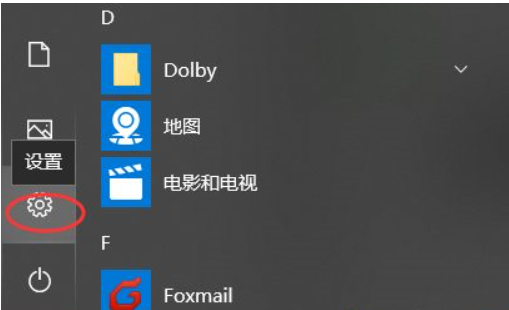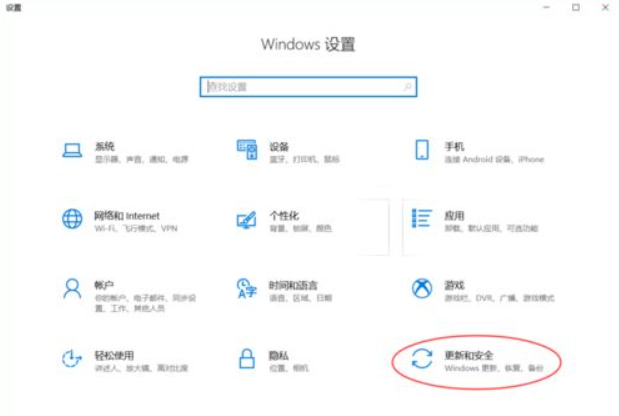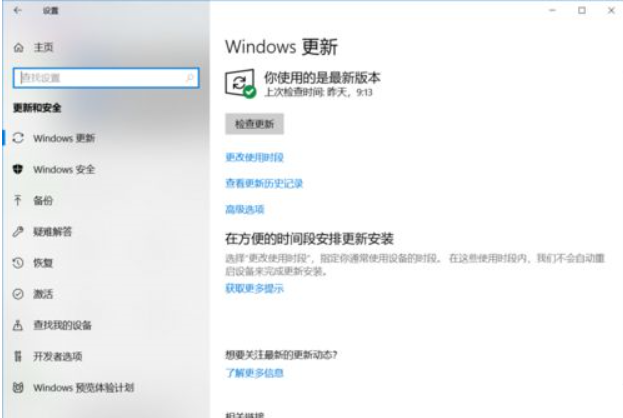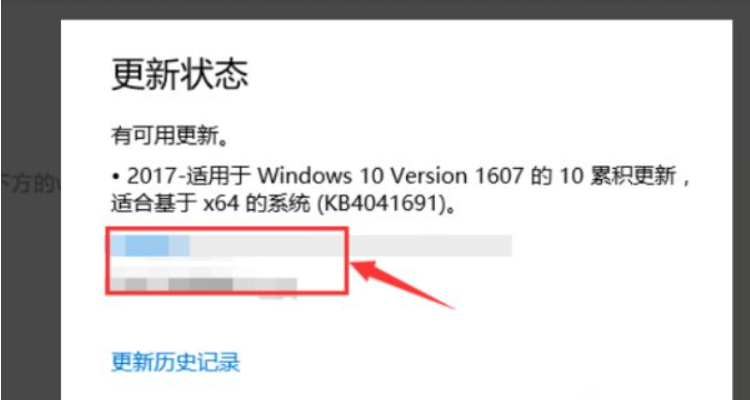windows更新在哪里
- 分类:教程 回答于: 2022年05月05日 12:00:22
简介
微软为了保证windows系统的稳定发展,每过一段时间都会给系统推送更新,而我们可以选择更新也可以选择不更新,那么windows更新的位置在哪呢?很多用户都不清楚windows如何更新,别担心,今天, 小编就把windows更新在哪里的介绍分享给大家。
工具/原料
系统版本:windows10系统
方法
1、找到桌面左下角的【开始】图标,点击,在开始菜单中找到齿轮状图标的设置,点击进入Windows设置。
2、然后,在电脑设置中选择“更新与安全”,点击打开,进入Windows更新。
3、进入Windows更新后,它会显示你当前系统是否为最新版本,是否有需要更新的版本等内容。
4、最后,即可看到win10系统的更新按钮了。
总结
1、进入设置页面点击更新与安全;
2、进入windows更新可显示当前更新状态。
 有用
26
有用
26


 小白系统
小白系统


 1000
1000 1000
1000 1000
1000 1000
1000 1000
1000 1000
1000 1000
1000 1000
1000 1000
1000 1000
1000猜您喜欢
- c盘有很多流氓程序怎么彻底删除..2021/10/08
- 电脑操作系统32位和64位的区别..2022/03/04
- 小白装机装到一半卡住了怎么办..2020/09/09
- 显卡驱动有必要更新吗2022/07/02
- 简述电脑城重装系统要多少钱以及如何..2023/04/15
- 电脑开机后显示器无信号2015/06/04
相关推荐
- 简述火狐浏览器翻译页面教程..2022/09/07
- 苹果手机双系统如何切换-苹果手机双系..2022/02/16
- pycharm最新版本激活码2022/11/07
- 重装系统的步骤2015/07/13
- 虚拟光驱破解下载2016/09/12
- 重装系统黑屏了只有鼠标怎么办..2023/04/19